
时间:2021-06-25 02:16:23 来源:www.win10xitong.com 作者:win10
win10不断的更新过程中,已经解决了很多问题,但是仍然会有很多奇怪的问题,像今天就有网友遇到了win10wifi功能没了解决方法的情况,这个问题还真把win10wifi功能没了解决方法很多电脑高手难住了。要是你同样因为win10wifi功能没了解决方法的问题而很困扰,其实我们只需要这样简单的设置:1、点击桌面右下角的windows defender图标,此时上面会有个黄色感叹号。2、打开windows defender安全中心,随后进入“设备性能和运行状况&rdquo就很容易的把这个问题处理掉了。我们下面一起来看看更详细的win10wifi功能没了解决方法的解决办法。
Win10wifi功能没了:
1.点击桌面右下角的windows defender图标,会出现一个黄色的感叹号。
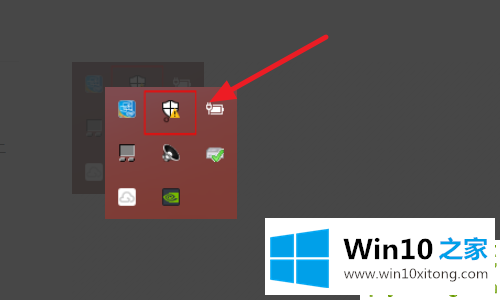
2.打开windows defender安全中心,然后进入“设备性能和运行状态”。
然后单击“设备驱动程序”中的“打开疑难解答”。
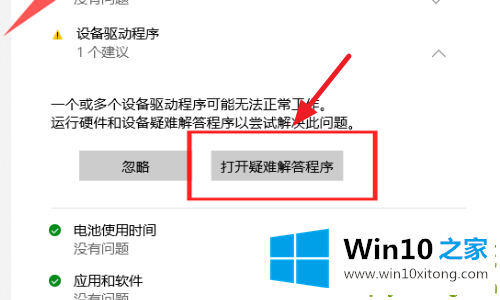
3.系统无线网卡驱动程序的问题可以通过故障排除自动修复。
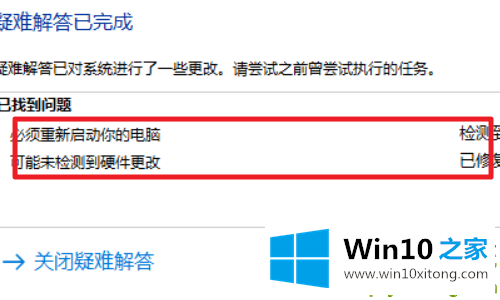
4.最后可以看到黄色图标变成绿色,wifi功能恢复。
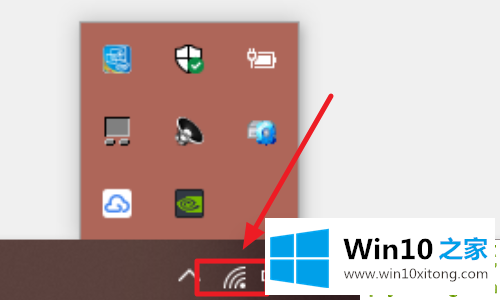
以上是给你带来的win10wifi功能的解决方案,可以在安全中心更新解决。
今天的文章中我们就是说了关于win10wifi功能没了解决方法的解决办法,我们非常感谢大家对我们网站的支持,谢谢。